まずは、パッケージと付属品をみてみましょう。
付属品は、取り付けネジ・SATAケーブル・CD、そしてステッカーです。
9mm用のスペーサーは付属しないので、ノートPCへの取り付けの場合に注意が必要です。
付属のCDに入っているソフトウェアは、下記の3つ
・Intel® Data Migration Software:データ引っ越しソフト
・Intel® Solid-State Drive Toolbox:ドライブ管理ソフトウェア
どちらとも、Intelのサイトに最新版が登録されているので、そちらからダウンロードするのも良いでしょう。

今回、インテル(R) Solid-State Drive 730 240GBを、メインPCである自作PCに組み込んで、データセンター用ストレージ製品に必要不可欠な耐久性と信頼性を、調査したいと思います。
調査にしようする自作PCは下記の構成になります。
CPU:インテル® Core™ i7-2600K
MB:ASUS P8Z68-V
MEM:SanMax Technologies SMD-16G68NP-13H-Q
SSD:Crucial MX100 CT256MX100SSD1
HDD:Western Digital WD10EADS
VGA:MSI N250GTS-2D1G
OS:Microsoft Windows 7 Professional 64bit DSP版
CASE:ANTEC SOLO II
CPUもVGAも数世代前のシロモノです。
このメインPCで、動画や写真の編集、オンラインMMO等をやっています。
今回は、Crucial MX100 CT256MX100SSD1との交換では無く、作業用HDDの代わりに使います。

まずは、自作PCにintel SSD 730 240GBを取り付けて行きたいと思います。
私が使っているANTEC SOLO IIは、3つのシャドウベイがあります。
1段目:Crucial MX100 CT256MX100SSD1
2段目:intel SSD 730 240GB
3段目:Western Digital WD10EADS
という風に取り付けました。
部屋のレイアウトの関係で、PC本体は机の奥に置いています。
正直、PCパーツの交換については作業性が悪いです。
ANTEC SOLO IIのSSDやHDDの交換は、サイドパネルとフロントパネルを開ける必要があります。
フロントパネルから専用のトレーを引き出して、そちらにSSD 730を固定します。
そして、フロント側から戻して、電源ケーブルとSATAケーブルと接続したらOKです。
無事、SSDを取り付けた後は、フォーマットを行わないと使えません。
Windows7の場合、「コントロールパネル」⇒「管理ツール」⇒「コンピュータ管理」⇒「記憶域」⇒「ディスクの管理」から行います。
購入した状態のSSDをPCに接続しても、未割り当ての状態なのでフォーマットします。
これで、使用出来る状態になります。
※OS用ドライブにする場合は、事前にフォーマットを行わなくても、インストール時に行えます。

intel SSD 730シリーズには、240GBと480GBの2種類の容量がラインナップされていますが、読み書きの性能は480GBの方が高く設定されています。
詳しくはIntelのサイトにスペックシートが公開されています。
私が最近、OS用に購入したCrucial MX100 CT256MX100SSD1と性能を比較してみました。
intel SSD 730シリーズは、480GBに比べて240GBはWrite性能が約半分(470MB/s⇒270MB/s)となっており、メーカー公表スペックの段階でCrucial MX100 CT256MX100SSD1より遅いという事は分かっていますので、参考比較と思って下さい。
※どちらも、フォーマット直後をCrystalDiskMarkにて計測。
全体的に、Crucial MX100に比べてIntel SSD 730のスコア(特にWrite性能)は低めです。
また、公表スペックシートより、Readが低め(550MB/s⇒470MB/s)でWriteが高め(270MB/s⇒300MB/s)となっていますね。
通常の使用で、この差が体感出来るかは分かりませんが、どうしても信頼性とベンチスコアを重視するなら、240GBでは無く思い切って480GBを候補にしましょう。

取り付けも終わったので、付属CDのIntel® Solid-State Drive Toolboxについて、軽く触れてみます。
Intel® Solid-State Drive Toolboxは、SSDの健康状態や診断が出来ます。
録画用のデータドライブ等に使わなければ、そうそう寿命がくるとは思えません。
定期的にIntel® SSD Optimizerを実行しておくと、気分的に良いですね。
なんだか、SSDの調子が悪いなぁと感じたら、診断用クイックスキャンもしくは診断用完全スキャンを実行してみるのもありです。
※私は、いままで診断でエラーが出た事はありませんが。

さてさて、ここからが本題になります。
私は普段、動画・写真編集はビデオカメラやカメラから、一旦HDDにデータ保存してから作業しています。
その作業用HDDの代わりに、データセンター用ストレージ製品のDNAを受け継ぐintel SSD 730 240GBを使い、その作業環境の変化を調査したいと思います。
写真編集では、HDDやLAN経由での読み込み遅延等は感じられませんが、TV録画ファイルのような動画ファイルでは、CMカットする際の読み込み遅延によりストレスが溜まります。
具体的には、CMカットや特定シーンの抜き出し作業では、早送りしながらCM部や特定シーンを探しますが、普段はLAN経由でTV録画サーバーから録画データを読み込む際に遅延が発生します。
今回は、LAN経由・内蔵HDD・内蔵SSD(SSD 730)の3つのデータを、TMPGEnc 4.0 XPressを使って早送りして、快適性を比較しました。
動画では、上段がLAN経由、中段が内蔵HDD、下段が内蔵SSDとなります。
映像がモザイクになっているのは、早送り・巻戻しの際にモザイク化されます。
映像の下にある、クリップが消えたり、中央より左に行くと読み込みが遅延している事になります。
縦に圧縮してるので、かなり見難い(醜い)
バッファ部を抜き取ってみました。
LAN経由では、あっと言う間に読み込み遅延になり、映像が止まります。
内蔵HDDでは、検討しているものの・・・途中から遅延しました。
内蔵SSDは、どこまでも読み込み遅延が発生せずに、作業用データストレージとしての有効性が高いです。
では、実際にCMカットをしてみたいと思います。
※編集作業自体の作業はそのままです。
特に面白い動画ではないです
私はOS用にSSDを導入していますが、作業用データストレージにもSSDを導入する事も、動画編集する方なら十分検討する価値があると思います。

SSDの耐久性というと、データの書き換えによる製品寿命になります。
intel SSD 730シリーズはintelのサイトによると、1日最大 70GB(240GBは1日最大 50GB)の書き込みが可能と書いています。
ちなみに、一般的なSSDは1日 20GB(業界標準)だそうです。
保証期間が5年なので、単純計算で約91TB(50x365x5)がIntelの想定する製品寿命という事でしょうか。(480GBなら、約128TB)
データセンター用SSDというと、Solid-State Drive DC S3500 シリーズになりますが、S3500 240GBの製品寿命は140TBW(480GBの製品寿命は275TBW)とデータシートに書いていました。
この辺りが、コンシューマー向けのSSD 730シリーズと、データーセンター向けのDC S3500シリーズの信頼性の差なのですね。
よーし!限界MAXギリギリの91TBのデータ書き換えをしちゃうぞ!っというのは難しいので、”1日最大 50GB の書き込み”の限界を突破してみたいと思います。
丁度、TV録画専用PCに1TBの録画ファイルがあるので、その中から1日最大書き込み 50GBの4倍にあたる、約200GB分の録画ファイルを流し込んでみたいと思います。
私のネットワーク環境では、17.5GB(約18,392MB)のデータ転送(約75MB/s)に約4分(18392÷75=245秒)掛かるので、200GBだと50分位でデータ転送可能な感じでしょうか。
200GBの録画ファイルを書き込んでみました。
当たり前ではありますが特に異常はありません。
書き込みテスト後のCrystalDiskInfoの結果は。
後日、追加で書き込みテストを行い製品寿命の約1%にあたる、トータル1TBを書き込みましたが全然問題ないですね。

続いては、ハード的な耐久性を調査してみたいと思います。
ちなみに、フリスビーみたいに投げて遊んだり、一緒にお風呂に入ったり・・・というような実験ではありません。
私の趣味の一つであるバイクで、耐久テストをやってみました。
勿論、私のバイクにSSDを取り付けるようなハイテク機能は無いので、シートバッグにintel SSD 730を裸のまま無造作に放り込んで、温度・湿度変化や振動による過酷な状況に置いてみました。
※ツーリング後に自作PCに接続して動作確認をするので、接続コネクタだけは保護しました。
行き先は、福井県敦賀市。
会社の後輩と行って来ました。
ヨーロッパ軒でソースかつ丼を食べ、時間もあったので海岸沿いを走ることに。
辿り着いた港町にバイクを停めて、雉に追われながら険しい山道を登り、SSD 730を連れて立石岬灯台へ。
灯台をバックに記念写真も(笑)
300km、10時間のツーリングから無事帰宅し、PCにSSD 730を接続しましたが、長時間のバイクの振動にも耐えて、正常に起動しました。
◆ 2014/10/27追記 ◆
当初の予定では、信州長野のビーナスラインへツーリングに行く予定でしたが、台風の影響で延期になっています。
先週末、なんとか天気が良さそうだったので、実家の香川県へバイクで帰省してきました。
四国4県一周の予定は、雨の為に中止(汗)
軽く地元を走ったのも含めて、総距離900km位だと思います。
帰宅後、Intel® Solid-State Drive Toolboxの診断用完全スキャンでチェック。
CrystalDiskInfoでも、問題無し!

SSDと言えば、低消費電力なストレージです。
そこで、特に記憶容量で困る事が多いであろうWindowsタブレットに接続して使えないかなぁと思い、確認してみました。
動作確認に使うWindowsタブレットは、Dell Venue 8 Proです。
Dell Venue 8 Proには、micro USB以外のインターフェースは無いので、そちらに接続してみました。
ちなみに、2.5インチのポータブルHDD(LaCie rikiki USB3.0)は動作しませんでした。
カチカチと音がするものの、起動までは出来ないようです。
さて、intel SSD 730 240GBは動くのだろうか?
当初の予定では、LaCie rikiki USB3.0を分解して、HDDをSSD 730に換装して動作実験をしようと思っていましたが、ノートPCですら認識しないという・・・
そこで、素直に2.5インチHDD&SSD用の外付けケース 玄人志向 GW2.5TL-U3/BKに搭載してみました。
先ほど書きましたが、Dell Venue 8 Proにはmicro USBしかインターフェースがありません。
そこで、USB⇒micro USB変換ケーブルを使用しました。
結果、動作せず・・・うーむ。
※普段使っているニーとPCでは正常に認識しました。
※Windowsタブレットを満充電した状態でも、同様でした。
試しに、Crucial CTFDDAC064MAG-1G1を接続してみると、動作ランプは点灯しないもののSSDとして認識しました。
コントローラの違いが原因なのか、詳しい事は分かりませんが、そのままではSSD 730は認識しないと分かったので、USBの電源ライン強化をするしかないですね。
セルフパワー対応のUSBハブを接続して、正常に認識する事が出来ました。
まぁ、これではモバイル性は損なわれますけどね。
Windowsタブレットで、電源無しにSSDを外付けストレージとして使えれば便利だと思ったのですが、相性が悪かった!?

インテル(R) Solid-State Drive 730 240GBは、最近のSSDの中ではWrite性能が劣りますが、OSの起動時や動画編集時のデータ読み込み等はRead性能が重要なので、実際の使用場面では不満は無いのでは?と思います。
Writeが遅いと言っても、HDDの倍以上の性能があります。
どうしてもWrite性能が欲しい場合は、奮発して480GBをチョイスするのも良いですね。
データーセンター向けSSDと同じIntel製コントローラーを搭載しているので、そう言った面でも信頼性が高いと思います。
今回は、OS用ドライブとしてでは無く、動画編集用データドライブとして使用しましたが、ストレス無く快適に編集が出来るので、予算に余裕があればデータ用ドライブにSSDを使うのは、効果的だと思いました。









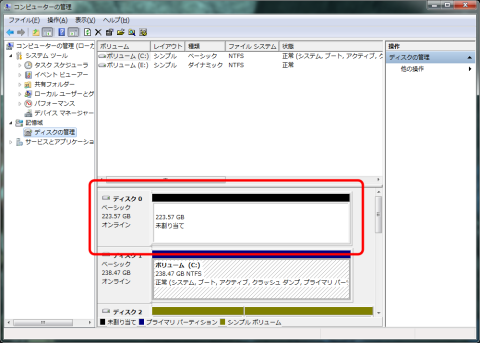

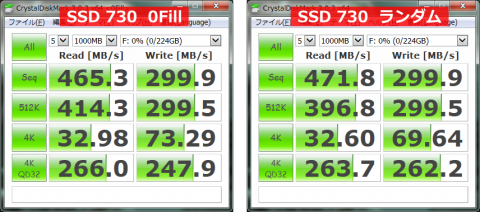


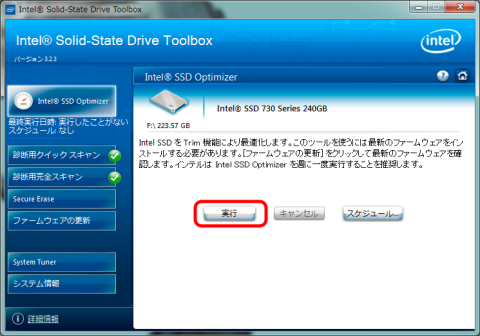







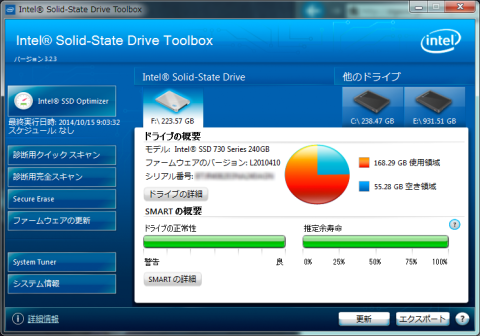
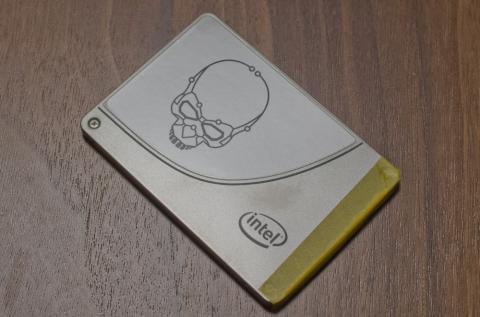






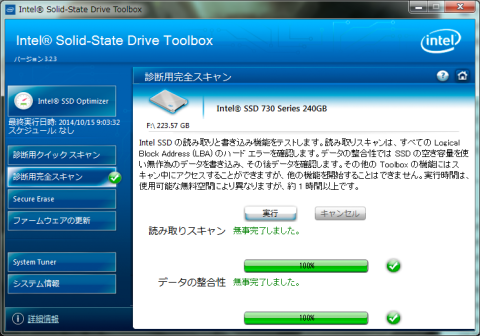



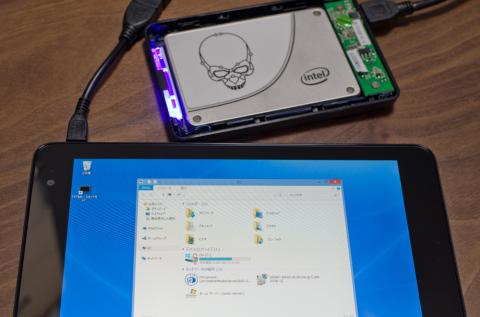


CLWさん
2014/10/22
電源強化が必要だったという点は、少々目から鱗かも…(^^ゞ
愛生さん
2014/10/22
ありがとうございます。
私の環境では、外付けHDDケースに入れてもノートPCでは正常に認識しましたが、WindowsタブレットのMicroUSBでは認識出来ない状況でした。
この辺りは、環境によるものだと思います。